ارتقا لپ تاپ چیست؟
به فرآیند تعویض و جایگزین کردن محصول جدید و به روزتر با نسخه قبلی، ارتقا میگویند. حال شاید بپرسید که آیا لپ تاپ قابل ارتقا است؟ بله، ارتقا دادن لپ تاپ میتواند در ۳ زمینه زیر انجام شود:
- ارتقا سخت افزاری لپ تاپ (هارد، رم و ...)
- ارتقا نرم افزاری لپ تاپ (به روزرسانی برنامههای نصب شده)
- ارتقا سیستم لپ تاپ (به روزرسانی سیستم عامل لپتاپ)
در این مقاله به ارتقا سخت افزار لپ تاپ و قطعات قابل تعویض در آن میپردازیم.
ارتقا لپ تاپ چه تاثیری دارد؟
خرید لپ تاپ جدید بهتر است یا ارتقا لپ تاپ قدیمی؟ ارتقا لپ تاپ قدیمی اگر توسط یک متخصص انجام شود، میتواند سرعت و قدرت لپتاپ شما را افزایش دهد اما در کنار خوبیهایی که این کار دارد، باید مشکلات احتمالی آن را هم بدانید. در ادامه مزایا و معایب ارتقا لپ تاپ را کنار هم میگذاریم تا بهتر بتوانید در این مورد تصمیمگیری کنید.
مزایا ارتقا لپ تاپ (۲ مورد)
از اصلیترین مزایا ارتقا لپ تاپ میتوان به ۲ مورد زیر اشاره کرد:
- افزایش سرعت لپتاپ
- صرفهجویی در هزینه
1. ارتقا سرعت لپ تاپ
ارتقا رم و هارد لپ تاپ تا چندین برابر میتوانند سرعت دستگاه را افزایش دهند. از طرف دیگر با این کار تا حد زیادی فشار از روی CPU برداشته میشود و لپتاپ در اجرای برنامهها به صورت همزمان بهتر عمل میکند.
2. صرفهجویی در هزینه
شما میتوانید با پرداخت هزینه کم (حتی چند صد هزار تومان) عملکرد لپتاپ خود را تا ۲ یا ۳ برابر بهبود دهید و تا چند سال از خرید لپتاپ جدید بینیاز شوید.

معایب ارتقا لپ تاپ (۳ مورد)
ارتقا لپ تاپ ۳ عیب مهم دارد که باید قبل از شروع این فرآیند، مورد توجه قرار دهید:
- ارتقا لپ تاپ میتواند گارانتی دستگاه را بیاعتبار کند. در واقع اگر لپتاپ توسط خود شما یا مجموعههای غیر رسمی باز شود، گارانتی دستگاه از بین میرود.
- همه قطعات لپتاپ را نمیتوان ارتقا داد که در ادامه قطعات قابل ارتقا را به صورت کامل بررسی میکنیم.
- ارتقا ممکن است به لپتاپ و سایر قطعات آسیب برساند. البته اگر این کار توسط مجموعه معتبر انجام شود، جای نگرانی نیست.
چگونه لپ تاپ خود را ارتقا دهیم؟
پیشنهاد میکنیم اگر تجربه باز کردن لپتاپ یا کامپیوتر را ندارید، این کار را به یک مرکز ارتقا لپ تاپ بسپارید اما اگر مشتاقید خودتان دست به آچار شوید، ما در ادامه نحوه ارتقا لپ تاپ را در ۴ مرحله آوردهایم.
آموزش ارتقا لپ تاپ
چگونگی ارتقا لپ تاپ برای هر مدل متفاوت است ولی به صورت کلی در شروع کار باید ۴ مرحله زیر را به ترتیب انجام دهید.
مرحله اول: لپتاپ را خاموش کنید، شارژر را جدا کنید و درب لپتاپ را ببندید.
مرحله دوم: لپتاپ را روی یک سطح صاف به صورت وارونه قرار دهید. (میتوانید از یک حوله یا پارچه هم برای جلوگیری از خط و خش استفاده کنید.)
مرحله سوم: پیچهای محفظه پشتی را با پیچ گوشتی مخصوص به آرامی باز کنید. (پیچها را در یک ظرف بریزید تا گم نشوند.)
مرحله چهارم: در این قسمت باید انواع قطعات لپتاپ مانند رم، هارد و ... را بشناسید تا بتوانید به درستی آنها را جدا و قطعه جدید را جایگزین کنید.

ارتقا قطعات لپ تاپ (بررسی ۱۰ مورد)
همه قطعات لپتاپ قابلیت تعویض و ارتقا را ندارند. در ادامه ۱۰ قطعه اصلی در لپتاپها را بررسی میکنیم و به این سوال که قطعات قابل ارتقا لپ تاپ کدام است، پاسخ جامع میدهیم. مواردی که به آنها میپردازیم:
- بهبود رم لپتاپ
- ارتقا حافظه داخلی لپ تاپ
- ارتقا CPU لپ تاپ
- ارتقا کارت گرافیک لپ تاپ
- ارتقا مادربرد لپ تاپ
- ارتقا صفحه نمایش لپ تاپ
- ارتقا بلوتوث لپ تاپ
- ارتقا باتری لپ تاپ
- ارتقا وب کم لپ تاپ
- ارتقا فن لپ تاپ
۱. ارتقا رم لپ تاپ
اگر اسلات رم لپتاپتان از نوع SO-DIMM باشد، امکان ارتقا رم برای شما وجود دارد. در مقابل اگر رم لپتاپ به مادربرد لحیم شده باشد، شانسی برای ارتقا رم ندارید. علاوه بر این، شما باید نوع و حداکثر ظرفیت رم را که مادربرد لپتاپتان پشتیبانی میکند، بررسی کنید.
ما در مقاله ارتقا رم لپ تاپ دقیقتر در این مورد صحبت کردهایم؛ پس پیشنهاد میکنیم بعد از خواندن این مقاله، چند دقیقهای هم روی مقاله تخصصی ارتقا رم زمان بگذارید تا اطلاعات کاملتری بدست بیاورید.

از کجا بفهمیم رم لپتاپ از کدام نوع است؟
کافی است مشخصات دستگاهتان را در سایت سازنده بررسی کنید. اگر نوع رم با عبارت «LP» شروع شده باشد (مانند LPDDR3) یعنی از نوع دوم است و شما نمیتوانید رم لپتاپ را ارتقا دهید.
۲. ارتقا هارد لپ تاپ
ارتقا حافظه لپ تاپ باعث افزایش ظرفیت و عملکرد سیستم میشود. به خصوص اگر هارد لپ تاپ به حافظه SSD ارتقا یابد، سرعت دستگاه به طرز چشمگیری افزایش پیدا میکند. لپتاپ شما میتواند یک هارد SSD داشته باشد یا این که در کنار هارد HDD، یک حافظه SSD (که ویندوز روی آن نصب میشود) قرار بگیرد.
برای ارتقا هارد SSD لپ تاپ ابتدا باید با انواع آنها و این که کدام مدل با لپتاپ شما سازگار است آشنایی داشته باشید. پس پیشنهاد میکنیم قبل از هر کاری مقاله انواع SSD را هم بخوانید.

۳. ارتقا سی پی یو لپ تاپ
اکثر لپتاپها، CPU قابل تعویض توسط کاربر ندارند. پردازندهها به مادربرد لحیم میشوند؛ در نتیجه برای تعویض آنها نیاز به تکنولوژیهای پیشرفته ظریف و میکرو در لحیمکاری است. پس اگر با پردازنده دستگاه خود به مشکل خوردهاید، احتمالا باید به فکر خرید یک لپتاپ جدید باشید.
۴. ارتقا کارت گرافیک لپ تاپ
پردازنده گرافیکی (GPU) هم در بیشتر لپتاپها مانند پردازنده مرکزی (CPU) غیرقابل تعویض است. یکی از دلایل این موضوع، یکپارچه بودن پردازنده گرافیکی و مرکزی در بسیاری از لپتاپهای امروزی است. در لپتاپهای گیمینگ هم اغلب به دلیل لحیم شدن کارت گرافیک اختصاصی به مادربرد امکان تعویض وجود ندارد و شما فقط قادر هستید مقدار حافظه گرافیکی دستگاه را افزایش دهید.
البته اگر به دنبال ارتقا لپ تاپ برای بازی هستید، یک راه برای شما وجود دارد. اگر لپتاپتان دارای پورت Thunderbolt 3 یا Thunderbolt 4 باشد، میتوانید با خرید یک کارت گرافیک اکسترنال (eGPU) عملکرد دستگاه را بهبود دهید.

۵. ارتقا مادربرد لپ تاپ
مادربرد در اغلب لپتاپها به ۲ دلیل غیرقابل تعویض است:
- از یک طرف برای تعویض آن باید تمامی قطعات از مادربرد جدا شوند. (چه آنهایی که با رابط متصل هستند و چه آنهایی که با لحیم روی مادربرد سوار شدهاند.)
- از طرف دیگر پیدا کردن گزینه جایگزین هم کار دشواری است؛ چرا که مادربرد جدید باید با تمامی قطعات لپتاپ (پردازنده مرکزی، رم، کارت گرافیک و ...) سازگاری داشته باشد.
۶. ارتقا صفحه نمایش لپ تاپ
اگر نیاز به صفحهنمایش بزرگ و باکیفیتتر دارید، باید به فکر خرید یک مانیتور دوم یا پروژکتور باشید. این دستگاهها به وسیله رابط VGA یا HDMI به لپتاپ متصل میشوند و تصویر بهتری را در اختیار شما قرار میدهند.

۷. ارتقا بلوتوث لپ تاپ
۲ روش رایج برای ارتقا نسخه بلوتوث لپ تاپ، خرید دانگل بلوتوث یا کارت اینترنال است. شما زمانی میتوانید سراغ راه دوم بروید که چیپست بلوتوث دستگاهتان از طریق MiniPCI یاMiniPCI Express به مادربرد متصل شده باشد. در این صورت خریدن کارت اینترنال جدید با همان رابط امکانپذیر است.
۸. ارتقا باتری لپ تاپ
شما میتوانید برای ارتقا باتری لپ تاپ از باتریهای اکسترنال استفاده کنید یا به دنبال خریدن باتری اصل باشید. پیشنهاد ما گزینه دوم است؛ چرا که باتریهای اکسترنال که انرژی لپتاپ را تامین میکنند، استانداردهای باتری اصلی را ندارند و پس از مدتی میتوانند به دستگاه شما آسیب برسانند.
باتری لپتاپ در مدل های جدید درون محفظه قرار گرفته است (مانند شکل زیر). برای تعویض باتری در این موارد، باید ابتدا محفظه لپتاپ را باز و سپس بعد از باز کردن پیچها باتری را از مادربرد جدا کنید. اگر تجربه باز کردن لپتاپ را ندارید، پیشنهاد میکنیم این کار را به یک متخصص بسپارید.

۹. ارتقا وب کم لپ تاپ
بهترین راه برای ارتقا وب کم لپ تاپ، خرید یک وبکم اکسترنال است؛ چرا که تعویض وبکم اینترنال میتواند به LCD لپتاپ آسیب برساند. وبکمهای اکسترنال از طریق USB به لپتاپ متصل میشوند و کیفیت بسیار بالایی دارند. اکثر گیمرها هم از این نوع وبکم برای بازی استفاده میکنند.
۱۰. ارتقا فن لپ تاپ
بهترین روش برای ارتقا فن لپ تاپ خرید کول پد است. علاوه بر آن اگر با مشکل داغ شدن لپتاپتان مواجه هستید، تمیز کردن اطراف پردازنده و فن لپتاپ میتواند کمککننده باشد.
از کجا بفهمیم لپ تاپ قابل ارتقا است؟
قابلیت ارتقا در لپتاپهای مختلف متفاوت است. شرکتهای سازنده لپتاپ در هر مدلی ممکن است دست شما را تا حدی برای ارتقا باز بگذارند. به همین منظور در ادامه به دو روش میپردازیم که شما میتوانید برای چک کردن برندهای زیر از آن بهره ببرید:
- ارتقا لپ تاپ ایسوس (Asus)
- ارتقا لپ تاپ اچ پی (HP)
- ارتقا لپ تاپ دل (Dell)
- ارتقا لپ تاپ لنوو (Lenovo)
- ارتقا لپ تاپ ایسر (Acer)
- ارتقا لپ تاپ سونی (Sony)
تشخیص قابلیت ارتقا لپ تاپ (روش اول)
اگر قصد ارتقای لپ تاپ خود را دارید، ابتدا باید مشخصات فنی دستگاه را بررسی کنید تا متوجه بشوید که شرکت برند لپتاپتان تا چه میزان به شما اجازه ارتقا را میدهد. برای انجام این کار مراحل زیر را به ترتیب انجام دهید:
- وارد سایت اصلی برند دستگاهتان (برای مثال ایسوس، دل و ...) شوید.
- از قسمت بالای سایت روی ذرهبین کلیک کنید. (Search)
- مدل لپتاپ خود را در پنجره باز شده وارد کنید.
- بعد از پیدا کردن مدل دقیق گزینه Learn More را انتخاب کنید.
- در صفحه محصول روی تب Tech Specs کلیک کنید.
- اکنون مشخصات فنی دستگاه و شرایط ارتقا را میتوانید مشاهده کنید.
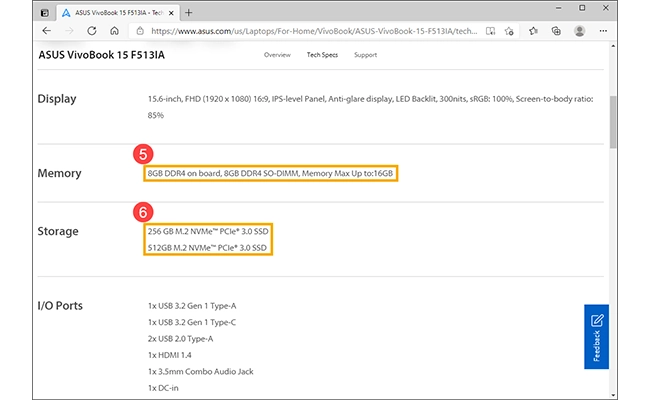
بررسی قابلیت ارتقا لپ تاپ (روش دوم)
روش دوم برای پیدا کردن مشخصات فنی لپتاپ برای ارتقا این است که مدل دستگاه خود را به همراه عبارت Specs به صورت مستقیم در مرورگر جستوجو کنید. برای مثال:
HP ProBook 4540s Specs
اکنون اولین لینک را باز و مشخصات دقیق لپتاپ را مشاهده کنید.
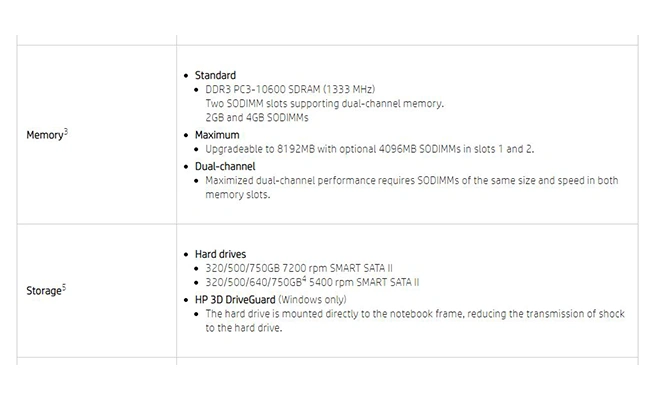
خدمات ارتقا لپ تاپ ادبازار
فروشگاه ادبازار مشاوره ارتقا لپ تاپ را به صورت کاملا رایگان انجام میدهد. کافی است با ادبازار تماس بگیرید و مدل لپتاپ خود را بگویید تا کارشناسان مجموعه بهترین روش های ارتقا لپ تاپ را برای شما بررسی کنند. همچنین میتوانید قطعاتی را که برای ارتقا لازم دارید از فروشگاه اینترنتی ادبازار با قیمتی مناسب تهیه کنید.
جمع بندی
نگاهی کوتاه به آن چه از ارتقا لپ تاپ آموختیم:
- افزایش سرعت و هزینه مناسب از مزایا ارتقا لپ تاپ است.
- از بین رفتن گارانتی و امکان آسیب به سایر قطعات دستگاه از مهمترین معایب ارتقا لپ تاپ است.
- برخی از قطعات لپتاپ مثل پردازنده و گرافیک قابلیت ارتقا ندارند.
- رم و هارد از مهمترین قطعات قابل ارتقا در لپتاپ است.
- قابلیت ارتقا در همه لپتاپها یکسان نیست.
- برای بررسی مشخصات فنی و شرایط ارتقا هر مدل باید وارد سایت سازنده لپتاپ شوید.
اگر سوالی در زمینه ارتقا لپ تاپ خود دارید کافی است در بخش نظرات بنویسید یا با کارشناسان ادبازار تماس بگیرید تا از مشاوره رایگان ما بهرهمند شوید.

